Как смотреть Netflix на телевизоре или Blu-ray-плеере Philips
- На главную страницу справки
Из этой статьи вы узнаете, как смотреть Netflix на устройствах Philips, а также о том, как настроить аккаунт и выйти из него. Если вы не знаете, работает ли Netflix на вашем устройстве, выполните действия из раздела «Настройка Netflix».
Настройка Netflix
Выход из Netflix
Netflix в качестве UltraHD
Netflix в качестве HDR
Чтобы подключить телевизор, Blu-ray-плеер или домашний кинотеатр Philips к аккаунту Netflix, на главном экране выберите вариант, наилучшим образом описывающий ваше устройство.
Если вы видите на экране значок Netflix
Выберите Netflix.
Нажмите Войти.
Если кнопки Войти нет, нажмите Да на экране Вы подписаны на Netflix? .

Если вы не подписаны на Netflix, оформите подписку.
Укажите адрес электронной почты и пароль для Netflix, а затем нажмите Войти.
Теперь ваше устройство подключено к аккаунту Netflix.
Чтобы начать снова или войти под другим адресом электронной почты, введите следующую последовательность с помощью клавиш со стрелками на вашем контроллере:
вверх, вверх, вниз, вниз, влево, вправо, влево, вправо, вверх, вверх, вверх, вверх.
Выберите Выйти, Начать сначала или Деактивировать.

Если вы не видите на экране значок Netflix
Нажмите кнопку Меню.
Выберите NET TV.
Выберите Netflix.
Нажмите Войти.
Если кнопки Войти нет, нажмите Да на экране Вы подписаны на Netflix?.
Если вы не подписаны на Netflix, оформите подписку.
Укажите адрес электронной почты и пароль для Netflix, а затем нажмите Войти.

Теперь ваше устройство подключено к аккаунту Netflix.
Чтобы начать снова или войти под другим адресом электронной почты, введите следующую последовательность с помощью клавиш со стрелками на вашем контроллере:
вверх, вверх, вниз, вниз, влево, вправо, влево, вправо, вверх, вверх, вверх, вверх.
Выберите Выйти, Начать сначала или Деактивировать.
Чтобы выйти из аккаунта Netflix на устройстве, выполните эти действия.
Перейдите на главную страницу Netflix.
Чтобы открыть меню, перейдите влево и нажмите Получить помощь.
Нажмите Выйти.
Чтобы подтвердить выход, нажмите «Да».
Если вы не видите разделы «Получить помощь», «Настройки» или значок «Настройки»:
В приложении Netflix воспользуйтесь стрелками на пульте ДУ, нажимая их в следующей последовательности:
вверх, вверх, вниз, вниз, влево, вправо, влево, вправо, вверх, вверх, вверх, вверх.
Нажмите Выйти, Начать заново, Деактивировать или Сбросить.
Сервис Netflix доступен в качестве UltraHD на большинстве телевизоров Philips UltraHD. Для стриминга в режиме UltraHD вам понадобится следующее:
План Netflix с поддержкой стриминга в качестве UltraHD.
Телевизор UltraHD 2014 года выпуска или более новый, поддерживающий стриминг контента UltraHD и частоту кадров 60 Гц.
Стабильная скорость подключения к интернету не ниже 15 Мбит/с.
Качество трансляции: Авто или Высокое.
Примечание.
Качество UltraHD недоступно на некоторых телевизорах Philips на базе Android TV 2017 и 2018 года выпуска.
Netflix доступен в качестве HDR на некоторых телевизорах и Blu-ray-плеерах Philips. Для трансляций в HDR необходимо следующее:
Телевизор Smart TV с поддержкой Dolby Vision или HDR10 и Netflix.

Если вы используете Blu-ray-плеер с поддержкой HDR, его необходимо подключить к телевизору Smart TV с поддержкой HDR через порт HDMI, поддерживающий стандарт HDCP 2.2 или выше (обычно это порт HDMI 1).
План Netflix с поддержкой стриминга в качестве UltraHD.
Стабильная скорость подключения к интернету не ниже 15 Мбит/с.
Качество трансляции «Авто» или «Высокое».
Другие статьи по теме
Другие статьи по теме
Як користуватися Netflix на телевізорі або Blu-ray-програвачі Philips
- Назад на головну сторінку Довідкового центру
У цій статті ви дізнаєтеся про функції Netflix на телевізорі Philips і про те, як налаштувати обліковий запис і вийти з нього.
Налаштування Netflix
Вихід із Netflix
Netflix у якості Ultra HD
Netflix в HDR
Щоб підключити телевізор, Blu-ray-програвач чи домашній кінотеатр Philips до облікового запису Netflix, перейдіть на головну сторінку й виберіть нижче варіант, який відповідає вашому пристрою.
Якщо ви бачите на екрані значок Netflix
Виберіть Netflix.
Виберіть Увійти.
Якщо ви не бачите опції Увійти, виберіть Так на екрані Уже підписані на Netflix? .
-
Якщо у вас ще немає підписки, оформте її.
Введіть адресу електронної пошти й пароль для Netflix і натисніть Увійти.

Тепер ваш пристрій підключено до облікового запису Netflix.
Щоб почати реєстрацію заново або зареєструватися за допомогою іншої адреси електронної пошти в будь-який момент під час реєстрації, натисніть кнопки зі стрілками на контролері в такій послідовності:
вгору, вгору, вниз, вниз, вліво, вправо, вліво, вправо, вгору, вгору, вгору, вгору
Виберіть Вийти, Почати заново або Відключити.
Якщо ви не бачите на екрані значка Netflix
Натисніть кнопку меню.
Виберіть NET TV.
Виберіть Netflix.

Виберіть Увійти.
Якщо ви не бачите опції Увійти, виберіть Так на екрані Уже підписані на Netflix? .
Якщо у вас ще немає підписки, оформте її.
Введіть адресу електронної пошти й пароль для Netflix і натисніть Увійти.
Тепер ваш пристрій підключено до облікового запису Netflix.
Щоб почати реєстрацію заново або зареєструватися за допомогою іншої адреси електронної пошти в будь-який момент під час реєстрації, натисніть кнопки зі стрілками на контролері в такій послідовності:
вгору, вгору, вниз, вниз, вліво, вправо, вліво, вправо, вгору, вгору, вгору, вгору
Виберіть Вийти, Почати заново або Відключити.

Щоб вийти з облікового запису Netflix на своєму пристрої, виконайте наведені нижче дії.
Почніть із головного екрана Netflix.
Щоб відкрити меню, перейдіть ліворуч і виберіть Довідка.
Виберіть Вийти.
Щоб підтвердити, натисніть Так.
Якщо немає розділів «Довідка», Налаштування або значка шестерні виконайте наведені нижче дії.
У застосунку Netflix за допомогою стрілок на пульті дистанційного керування введіть таку послідовність:
вгору, вгору, вниз, вниз, вліво, вправо, вліво, вправо, вгору, вгору, вгору, вгору.Виберіть Вийти, Почати заново, Відключити або Скинути.
Netflix доступний в Ultra HD на більшості телевізорів Philips з Ultra HD. Для перегляду в якості Ultra HD потрібні:
Для перегляду в якості Ultra HD потрібні:
План Netflix, який підтримує перегляд відео в якості Ultra HD.
Телевізор моделі 2014 року або новішої, який підтримує відтворення контенту Netflix в Ultra HD із частотою 60 Гц, а також має встановлений застосунок Netflix.
Стабільна швидкість підключення 15 мегабіт на секунду або вища.
Якість відтворення встановлена на Автоматично або Висока.
Примітка.
Якість UltraHD недоступна на деяких телевізорах Philips з ОС Android TV 2017 й 2018 років випуску.
Netflix доступний в HDR на окремих телевізорах і Blu-ray-програвачах Philips. Для перегляду в HDR потрібні:
Smart TV, який підтримує Dolby Vision або HDR10, а також підтримує Netflix.
Якщо ви використовуєте Blu-ray-програвач із підтримкою HDR, його треба підключити до Smart TV, який теж підтримує HDR, через порт HDMI з підтримкою HDCP версії 2.
 2 або новішої (зазвичай порт HDMI 1).
2 або новішої (зазвичай порт HDMI 1).
План Netflix, який підтримує перегляд відео в якості Ultra HD.
Стабільна швидкість підключення 15 мегабіт на секунду або вища.
Якість відтворення встановлена на «Автоматично» або «Висока».
Схожі статті
Схожі статті
Как использовать Netflix на телевизоре Philips или проигрывателе Blu-ray
- Назад к справке Главная
В этой статье вы узнаете о функциях Netflix на вашем устройстве Philips, а также о том, как настроить учетную запись и выйти из нее. Если вы не знаете, работает ли Netflix на вашем устройстве, выполните действия, описанные в разделе «Настройка Netflix».
Настройка Netflix
Выход из Netflix
Netflix в Ultra HD
Netflix в HDR
Чтобы подключить телевизор Philips, проигрыватель Blu-ray или систему домашнего кинотеатра к учетной записи Netflix, убедитесь, что вы находитесь на экране Home , и выберите вариант ниже, который лучше всего описывает ваше устройство.
Если вы видите значок Netflix на экране:
Выберите Нетфликс.
Выберите Войти.
Если вы не видите Войти, выберите Да в разделе Являетесь ли вы участником Netflix? экран.
Если вы не являетесь участником, настройте свое членство.
Введите адрес электронной почты и пароль Netflix и выберите «Войти».

Теперь ваше устройство подключено к вашей учетной записи Netflix.
Чтобы начать сначала или войти с другим адресом электронной почты в любой момент этого процесса, используйте клавиши со стрелками на контроллере, чтобы ввести следующую последовательность:
Вверх, Вверх, Вниз, Вниз, Влево, Вправо, Влево, Вправо, Вверх, Вверх, Вверх, Вверх
Выберите «Выйти», «Начать сначала» или «Деактивировать».
Если вы не видите значок Netflix на экране:
Нажмите кнопку Меню.
Выберите NET TV.

Выберите Нетфликс.
Выберите Войти.
Если вы не видите Войти, выберите Да в разделе Являетесь ли вы участником Netflix? экран.
Если вы не являетесь участником, настройте свое членство.
Введите свой адрес электронной почты и пароль Netflix и выберите «Войти».

Теперь ваше устройство подключено к вашей учетной записи Netflix.
Чтобы начать сначала или войти с другим адресом электронной почты в любой момент этого процесса, используйте клавиши со стрелками на контроллере, чтобы ввести следующую последовательность:
Вверх, Вверх, Вниз, Вниз, Влево, Вправо, Влево, Вправо, Вверх, Вверх, Вверх, Вверх
Выберите «Выйти», «Начать сначала» или «Деактивировать».
Чтобы выйти из учетной записи Netflix на вашем устройстве, выполните следующие действия.
Начните с главного экрана Netflix.
Чтобы открыть меню, проведите влево и выберите Получить помощь.

Выберите Выйти.
Выберите Да для подтверждения.
Если вы не видите значок «Получить справку», «Настройки», или значок «Настройки»:
В приложении Netflix с помощью стрелок на пульте введите следующую последовательность:
Вверх, Вверх, Вниз, Вниз, Влево, Вправо, Влево, Вправо, Вверх, Вверх, Вверх, Вверх .Выберите «Выйти», «Начать сначала», «Деактивировать» или «Сбросить».
Netflix доступен в формате Ultra HD на большинстве телевизоров Philips Ultra HD. Для трансляции в Ultra HD вам понадобится:
Для трансляции в Ultra HD вам понадобится:
План Netflix, поддерживающий потоковую передачу в формате Ultra HD.
Телевизор Ultra HD 2014 года или новее с приложением Netflix, способным передавать контент Ultra HD с частотой 60 Гц.
Стабильная скорость интернет-соединения 15 мегабит в секунду или выше.
Качество потоковой передачи установлено на «Авто» или «Высокое».
Примечание.
Ultra HD недоступен для некоторых телевизоров Philips на базе Android TV 2017 и 2018 годов.
Netflix доступен в формате HDR на некоторых телевизорах Philips и проигрывателях Blu-ray. Для трансляции в HDR вам понадобится:
Smart TV с поддержкой Dolby Vision или HDR10 и Netflix.

План Netflix, поддерживающий потоковую передачу в формате Ultra HD.
Стабильная скорость интернет-соединения 15 мегабит в секунду или выше.
Качество потоковой передачи установлено на «Авто» или «Высокое».
Связанные статьи
Связанные статьи
|
| поддержка значок поискаУсловия поиска
Корзина
В настоящее время в вашей корзине нет товаров.
- {{#each curatedBundle.items}}
- {{#if miniCartProductpath}} {{/if}} {{#if miniCartProductpath}} {{/if}}
{{#if miniCartProductpath}} {{/if }}
{{#iff curatedBundleQuantity ‘gt’ ‘1’}} {{curatedBundleQuantity}} x {{/iff}} {{#if familyName}} {{familyName}} {{/if}} {{#if дескриптор}} {{дескриптор}} {{/if}}
{{#if miniCartProductpath}} {{/if}}
{{/each}} {{#if isPersonalizedBundle}}
{{#if curatedBundle. price}}
price}}
{{curatedBundle.price }}
{{curatedBundle.discountPrice}}
{{/if}}
{{/if}} {{#if isSubscriptionBundle}}
{{#if curatedBundle.displayPrice}}
{{curatedBundle.displayPrice}}
+{{curatedBundle.displayRecurringCharge.totalFormattedValue}} / {{curatedBundle.ratePlanDuration}}
{{/if}}
{{/if}} {{/if}} {{#if isBundle}} {{#each Bundle}}
{{#if bundle.label}}{{bundle.label}}{{else}}Комплект{{/if}}
{{#if totalPrice}} {{#if firstPrice}}
{{formerPrice}}
{{/if}}
{{totalPrice}}
{{/if}}
{{/each}} {{/если}} {{#if isSingleItem}}
-{{discountValue}}
{{/if}}{{#if miniCartProductpath}}
{{/if}}{{#iff количество ‘gt’ ‘1’}} {{количество}} x { {/iff}} {{#if familyName}} {{familyName}} {{/if}} {{#if дескриптор}} {{дескриптор}} {{/if}}
{{#if miniCartProductpath}}{{/if}} {{#ifellerName}} {{soldBySiteText}} {{sellerName}} {{/if}}
{{#if totalPrice. formattedValue}}
{{#if прежняяЦена.formattedValue}}
formattedValue}}
{{#if прежняяЦена.formattedValue}}
{{formerPrice.formattedValue}}
{{/if}}
{{totalPrice.formattedValue}}
{{/if}}
Не удалось удалить этот товар из корзины. Пожалуйста, попробуйте еще раз.
{{/if}} {{/each}}
{{#iff cart.attributes.pricing.orderDiscountNoDelivery.value ‘gt’ 0}}
Рекламная скидка: — {{cart.attributes.pricing.orderDiscountNoDelivery.formattedValue}}
{{ /iff}}
Стоимость доставки: {{#iff cart.attributes.pricing.totalDelivery.value ‘gt’ 0}} {{cart.attributes.pricing.totalDelivery.formattedValue}} {{else}} БЕСПЛАТНО {{/iff}}
Итого: {{cart.attributes.pricing.total.formattedValue}}
{{/if}} {{#if price.formattedValue}}{{price.formattedValue}}
{{/if}} {{/iff}} {{#iff cardtype ‘eq’ ‘errormsg’}}{{#iff status ‘eq’ ‘400’}} {{#iff code ‘eq’ ‘MISSING_PARAMETER’}}
Не удалось добавить этот товар в корзину. Пожалуйста, попробуйте еще раз.
Пожалуйста, попробуйте еще раз.
{{/iff}} {{#iff code ‘eq’ ‘BAD_REQUEST’}}
Не удалось добавить этот товар в корзину. Пожалуйста, попробуйте еще раз.
{{/iff}} {{#iff source.parameter ‘eq’ ‘quantity’}}
Не удалось удалить этот товар из корзины. Пожалуйста, попробуйте еще раз.
{{/iff}} {{еще}} {{#iff статус ‘экв’ ‘412’}} {{#iff code ‘eq’ ‘STOCK_EXCEPTION’}}
Выбранный товар отсутствует на складе и не может быть добавлен в корзину.
{{/iff}} {{#iff code ‘eq’ ‘SUBSCRIPTION_BUNDLE_EXIST’}}
Пожалуйста, сделайте отдельную покупку для дополнительных подписок
{{/iff}} {{else}}
Не удалось добавить этот товар в корзину. Пожалуйста, попробуйте еще раз.
Пожалуйста, попробуйте еще раз.
{{/iff}} {{/iff}}
Оплата
Мы принимаем следующие способы оплаты:
Быстрые ссылки
{{/if}} {{/iff}} {{#iff @key «eq» ‘телефон’}} {{#if this.phoneFlag}}
{{/if}} {{/iff}} {{#iff @key «eq» ‘электронная почта’}} {{#if this.emailFlag}} Электронная почта {{/if}} {{/iff}} {{#iff @key «eq» ‘социальный’}} {{#if this.whatsappFlag}}
{{/if}} {{#if this.socialFlag}} {{#это}} {{#iff type «eq» ‘link’}}
{{/iff}} {{#iff введите «eq» ‘content’}}
{{/iff}}
{{#iff type «eq» ‘script’}} {{this.






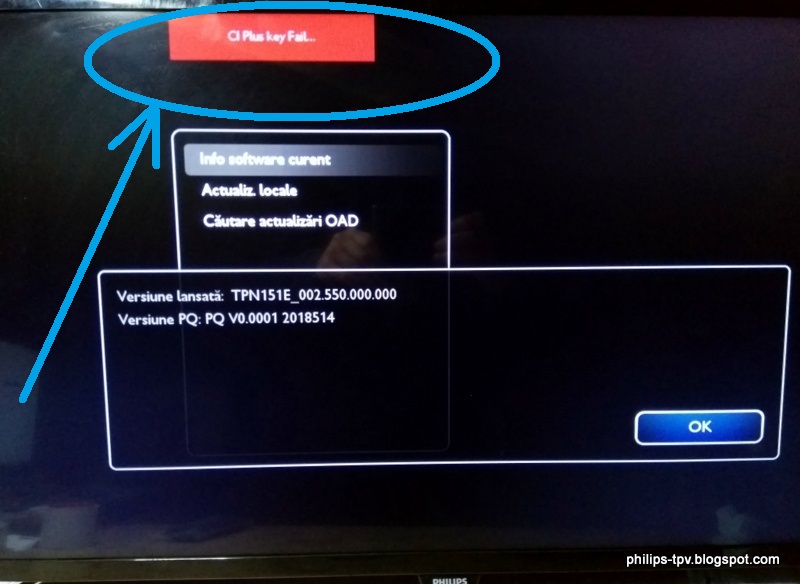



 2 або новішої (зазвичай порт HDMI 1).
2 або новішої (зазвичай порт HDMI 1).



